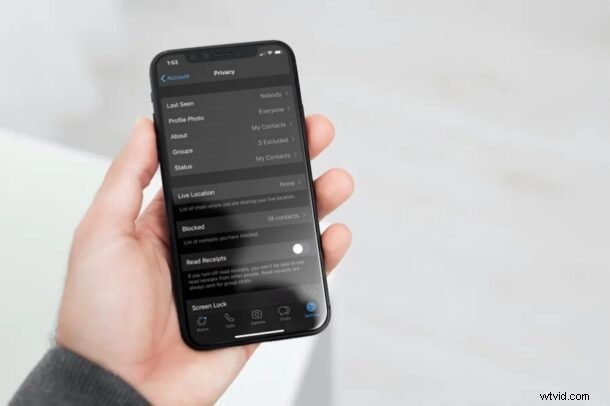
Si usa WhatsApp para enviar mensajes de texto a sus amigos, familiares y colegas, es posible que ya esté al tanto de la marca azul que indica si su mensaje ha sido leído o no. Pero, ¿sabías que puedes desactivar la función de confirmación de lectura para evitar que las personas sean informadas si también has leído sus mensajes en WhatsApp?
Para las personas que son nuevas en la plataforma o que no la conocen, WhatsApp tiene un total de tres indicadores para informarle sobre el estado de los mensajes de texto que envía. Una sola marca indica que su mensaje ha sido enviado a los servidores de WhatsApp. Una doble marca gris indica que su mensaje ha sido entregado al dispositivo del receptor. Por último, pero no menos importante, la marca azul indica que el receptor leyó su mensaje.
Al igual que con iMessage, puede deshabilitar o habilitar las marcas azules/recibos de lectura en WhatsApp, y eso es lo que cubriremos aquí. Nos centraremos en WhatsApp para iPhone, pero el truco también debería ser el mismo en Android.
Cómo desactivar las marcas azules/Leer recibos en WhatsApp
Deshabilitar u ocultar los recibos de lectura en WhatsApp es en realidad un procedimiento bastante simple y directo, independientemente del dispositivo en el que use el servicio. Simplemente siga los pasos a continuación para comenzar.
- Abre "WhatsApp" en tu iPhone.

- Esto lo llevará a la sección "Chats" de la aplicación. Toque "Configuración" ubicado en la esquina inferior derecha de su pantalla.
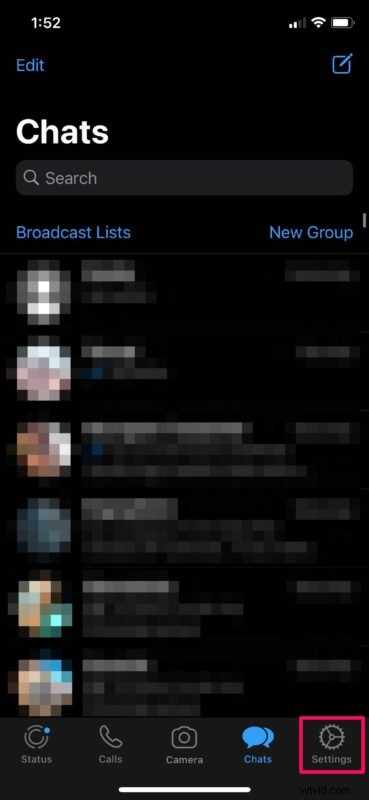
- En el menú de configuración, seleccione "Cuenta" para administrar la configuración de su cuenta.
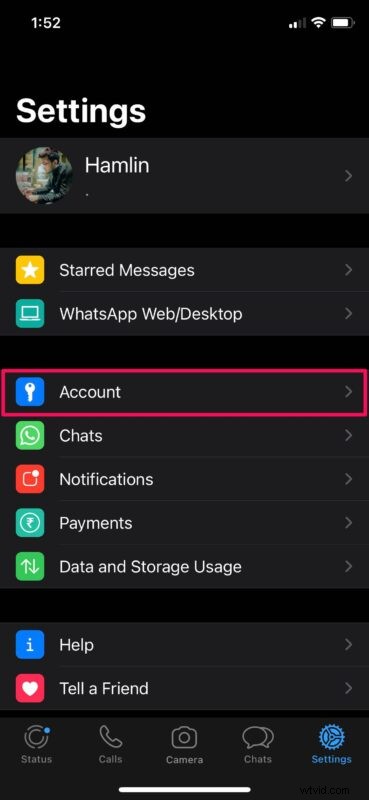
- A continuación, toca "Privacidad", que es la primera opción del menú.
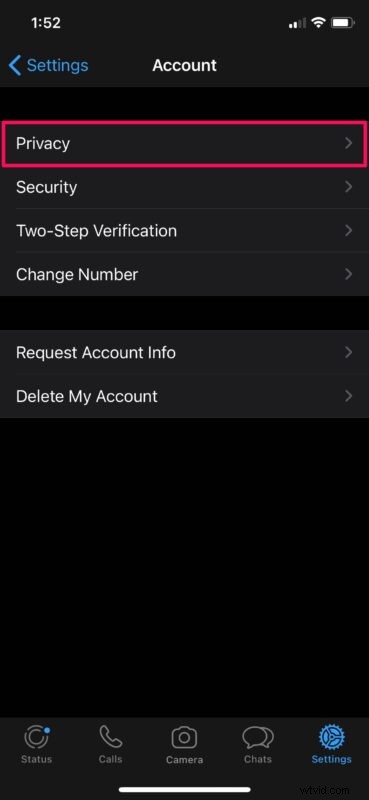
- Ahora, use el interruptor para deshabilitar los recibos de lectura como se muestra en la siguiente captura de pantalla.
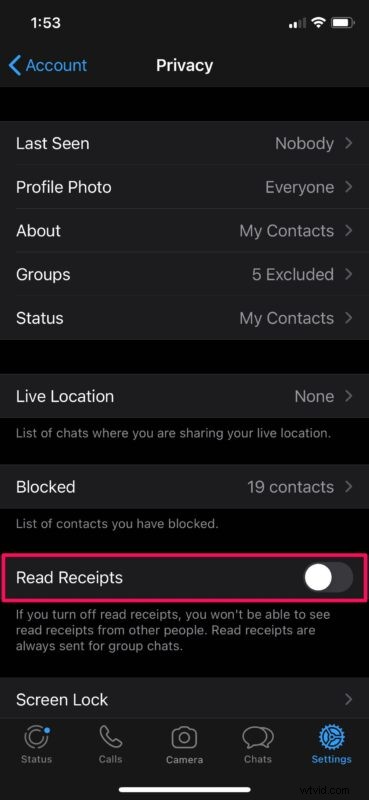
Eso es todo lo que necesita hacer para deshabilitar las marcas azules y desactivar los recibos de lectura de los mensajes de texto que recibe a través de WhatsApp.
Hay dos cosas importantes a tener en cuenta una vez que haya desactivado esta función. En primer lugar, no podrá ver los recibos de lectura de los mensajes de texto que envíe a otras personas, al igual que ellos no pueden ver los suyos. En segundo lugar, si está en un grupo de WhatsApp, se enviarán confirmaciones de lectura para todos los mensajes, independientemente de si tiene esta función deshabilitada o no.
El recibo de lectura no es la única función que puede privatizar en WhatsApp. Funciones como "Visto por última vez", Estado, Acerca de e incluso su imagen de perfil también se pueden ocultar a los demás, si lo prefiere. Además, incluso puedes evitar que las personas te agreguen a grupos aleatorios de WhatsApp en los que no tienes ningún interés.
Aunque en este artículo nos enfocamos principalmente en el iPhone, también puede seguir los pasos anteriores para desactivar los recibos de lectura en su teléfono inteligente Android. Solo tendrá que tocar el ícono de tres puntos en la esquina superior derecha de su pantalla para acceder a la configuración.
Y aunque este artículo se centra en WhatsApp, también puede deshabilitar los recibos de lectura para iMessage, o incluso habilitar o deshabilitar los recibos de lectura para contactos específicos con iMessage también, una característica que es particularmente útil para muchos usuarios. Muchas otras aplicaciones de mensajería de terceros también tienen funciones para alternar los recibos de lectura, así que verifique su configuración.
¿Desactivó y ocultó los recibos de lectura para su cuenta de WhatsApp? ¿Cuáles son sus pensamientos generales sobre esta función de privacidad ordenada que funciona en ambos sentidos? Comparta sus pensamientos y opiniones en los comentarios.
